Download phần mềm chống lây lan Virus giữa USB và máy tính, Panda USB Vaccine, cách phòng chống virus usb, usb bị nhiễm virus, usb bị ẩn hết file do virus
Panda USB Vaccine là một liều "vắc-xin" miễn phí giúp Bảo vệ máy tính và ổ dĩa USB không bị nhiễm virus. Chương trình ngăn chặn sự lây nhiễm virus bằng cách vô hiệu hóa chức năng tự động chạy (AutoRun) của hệ thống (Windows) và chỉnh sửa hoặc tạo ra các tập tin autorun.inf trên các ổ dĩa di động (USB, thẻ nhớ, mp3,...).
Nếu như đã từng nghe nói đến việc tắt chức năng tự động chạy (AutoRun, AutoPlay) và cảm thấy phức tạp khi thực hiện thì với chương trình Panda USB Vaccine, mọi việc đều trở nên dễ dàng.
Tải chương trình Panda USB Vaccine
[DLLL]upfile.vn/2e70d5
fshare.vn/file/6WVNUS8FHJ/
mega.co.nz/#!F5lCWJzC!agRjHToajaln4PaaxSTpBSCDOpJpBsZfMFwOcuklhDw[/DLLL]
Cách cài đặt Panda USB Vaccine
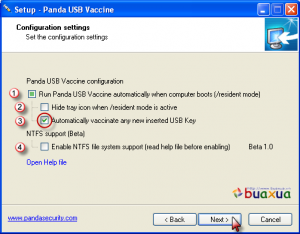
Cách sử dụng Panda USB Vaccine
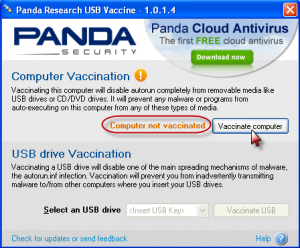
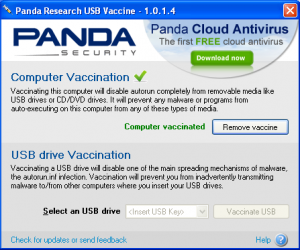
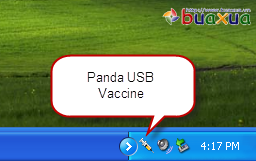
Nếu lúc cài đặt đánh dấu chọn ở mục số 3 (Tự động "tiêm Vac-xin") thì mỗi khi cắm ổ dĩa di động (USB, thẻ nhớ,...) vào máy tính thì chương trình sẽ tự động "tiêm vac-xin" cho chúng luôn. Chương trình "tiêm Vac-xin" bằng cách tạo một tập tin có tên là AUTORUN.INF trên ổ dĩa di động, tập tin này có thuộc tính ẩn (Hidden) và không thể xóa được.
Nếu không chọn tự động "tiêm Vac-xin" thì mỗi khi muốn "tiêm Vac-xin" cho thiết bị nào thì chọn nó trong ô Select an USB drive và nhấn nút Vaccinate USB.
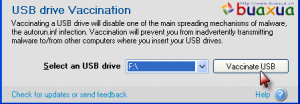
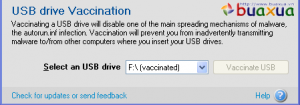
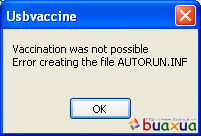
Panda USB Vaccine là một liều "vắc-xin" miễn phí giúp Bảo vệ máy tính và ổ dĩa USB không bị nhiễm virus. Chương trình ngăn chặn sự lây nhiễm virus bằng cách vô hiệu hóa chức năng tự động chạy (AutoRun) của hệ thống (Windows) và chỉnh sửa hoặc tạo ra các tập tin autorun.inf trên các ổ dĩa di động (USB, thẻ nhớ, mp3,...).
Nếu như đã từng nghe nói đến việc tắt chức năng tự động chạy (AutoRun, AutoPlay) và cảm thấy phức tạp khi thực hiện thì với chương trình Panda USB Vaccine, mọi việc đều trở nên dễ dàng.
Tải chương trình Panda USB Vaccine
[DLLL]upfile.vn/2e70d5
fshare.vn/file/6WVNUS8FHJ/
mega.co.nz/#!F5lCWJzC!agRjHToajaln4PaaxSTpBSCDOpJpBsZfMFwOcuklhDw[/DLLL]
Cách cài đặt Panda USB Vaccine
- Nhấp đúp chuột vào tâp tin USBVaccineSetup.exe để cài đặt giống như những chương trình bình thường. Khi tới phần cấu hình Configuration settings có các lựa chọn sau:
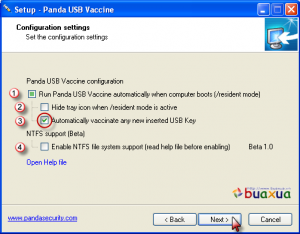
- Tự động chạy Panda USB Vaccine mỗi khi máy khởi động.
- Không hiện biểu tượng của chương trình ở khay hệ thống (phía dưới, bên phải màn hình).
- Tự động "tiêm Vac-xin" cho tất cả các USB mới khi cắm vào máy tính.
- Lựa chọn sử dụng cho các thiết bị được định dạng NTFS.
- Chọn các thông số tùy ý hoặc giống như trong hình, nhấn Next để tiếp tục quá trình cài đặt.
Cách sử dụng Panda USB Vaccine
- Khi chạy lần đầu tiên, chương trình sẽ hiển thị dòng chữ thông báo máy tính chưa được "tiêm Vac-xin" (Computer not vaccinated), nhấn vào nút Vaccinate computer để "tiêm Vac-xin" cho máy tính. Đây thực chất chính là việc tắt chức năng tự động chạy (AutoRun, AutoPlay) của hệ thống để tránh sự lây nhiễm virus thông qua chức năng tự động chạy.
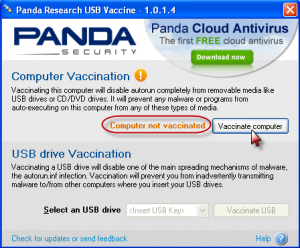
- Sau khi được "tiêm vac-xin" dòng chữ thông báo sẽ chuyển thành Computer vaccinated. Sau này nếu muốn mở lại chức năng tự độngchạy của hệ thống thì có thể nhấn vào nút Remove vaccine.
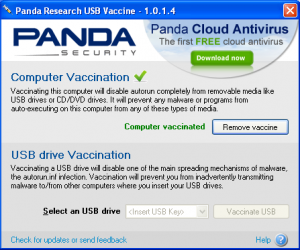
- Đóng chương trình lại bằng cách nhấn vào nút X màu đỏ (góc trên, bên phải). Chương trình sẽ vẫn hoạt động và hiển thị một biểu tượng ở khay hệ thống. Mở bảng điều khiển của chương trình lên bằng cách nhấn vào biểu tượng này.
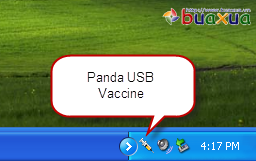
Nếu không chọn tự động "tiêm Vac-xin" thì mỗi khi muốn "tiêm Vac-xin" cho thiết bị nào thì chọn nó trong ô Select an USB drive và nhấn nút Vaccinate USB.
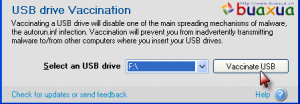
- Ổ dĩa nào đã được "tiêm Vac-xin" thì sẽ hiện thị (vaccinated).
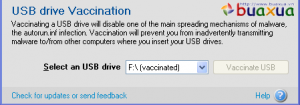
- Nếu trong quá trình "tiêm Vac-xin" bị báo lỗi không thực hiện được thì có thể là do ổ dĩa (USB) bị khóa hoặc trên máy tính có cài đặt chương trình chống ghi/xóa USB.
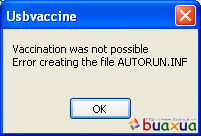
- Chương trình chỉ giúp ngăn chặn sự lây nhiễm tư động của virus trên các ổ dĩa di động(USB, thẻ nhớ, mp3,...), không có tác dụng tìm và diệt virus.
Theo Búa xua